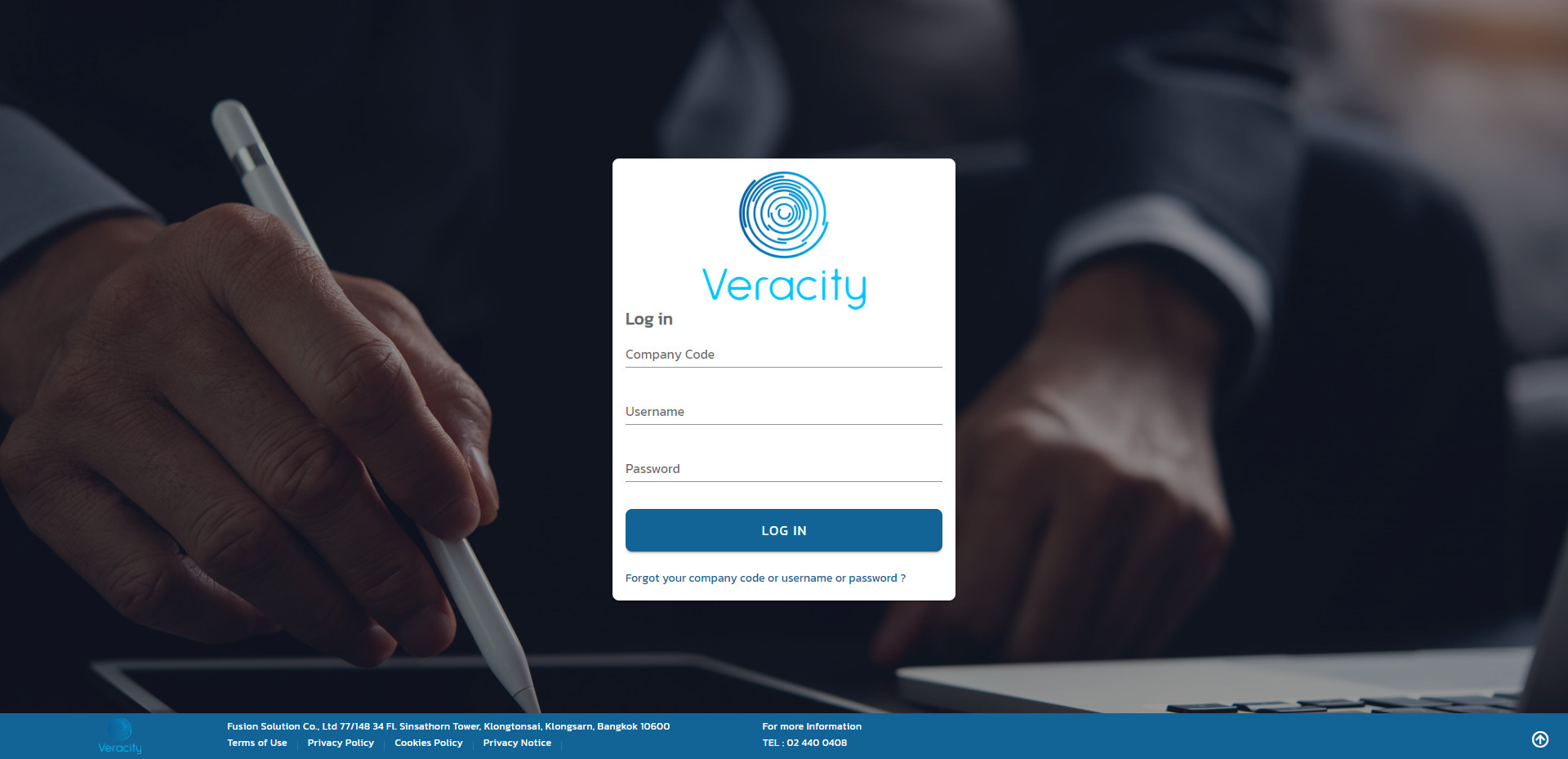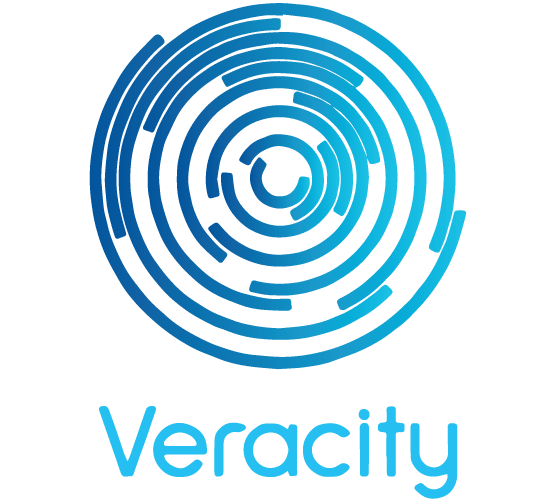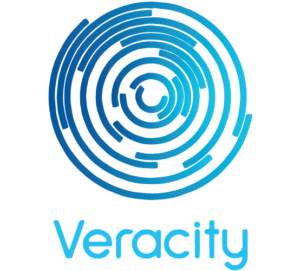บทความ
1.
เข้าเว็บไซต์ https://www.veracity.biz/register/ กรอกข้อมูลในช่องว่างให้ครบถ้วน จากนั้นคลิกที่ปุ่ม “สมัครใช้บริการ”
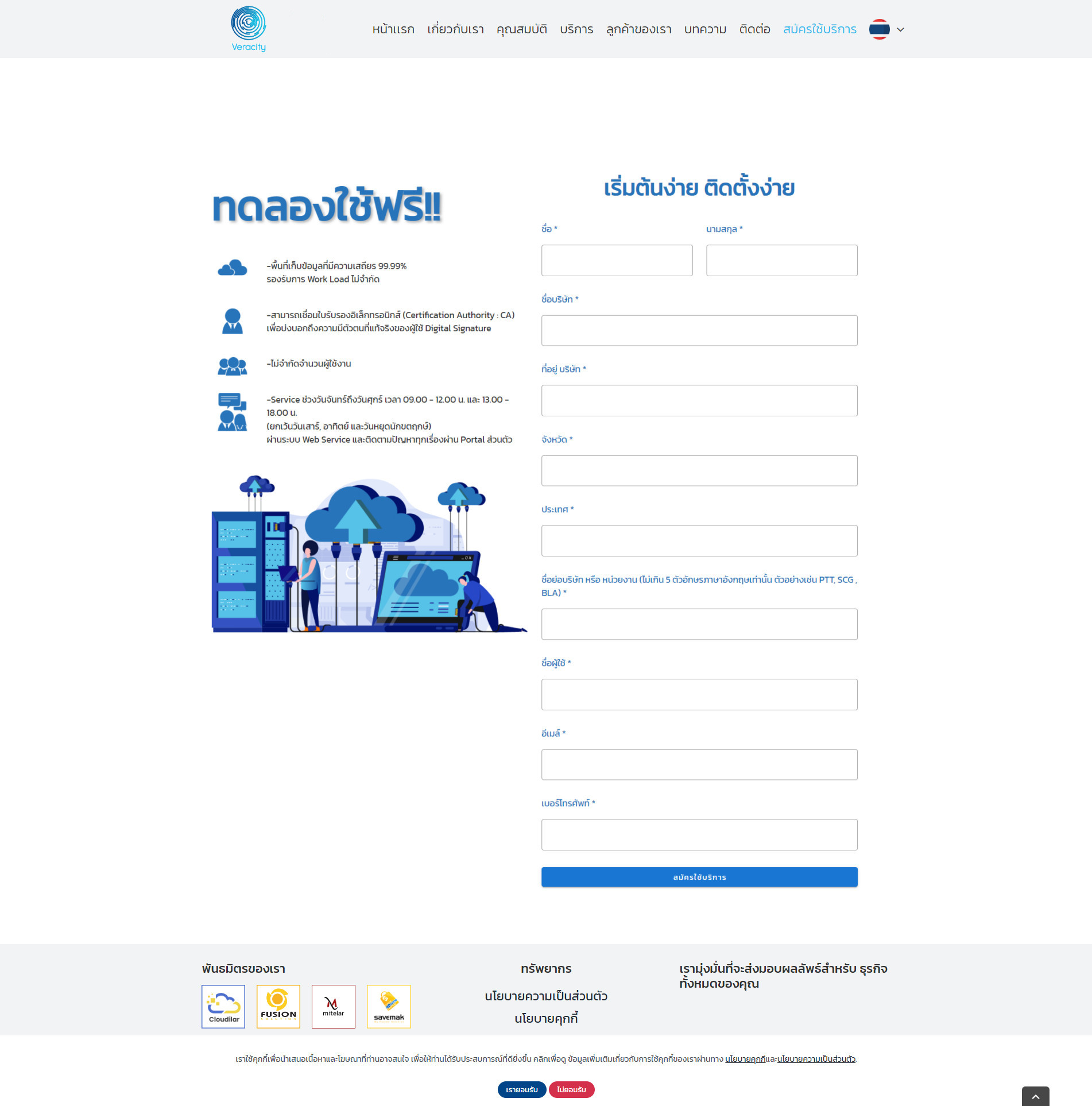
2.
ระบบส่งข้อมูลการเข้าใช้งานให้ทาง Email ที่ได้ระบุไว้
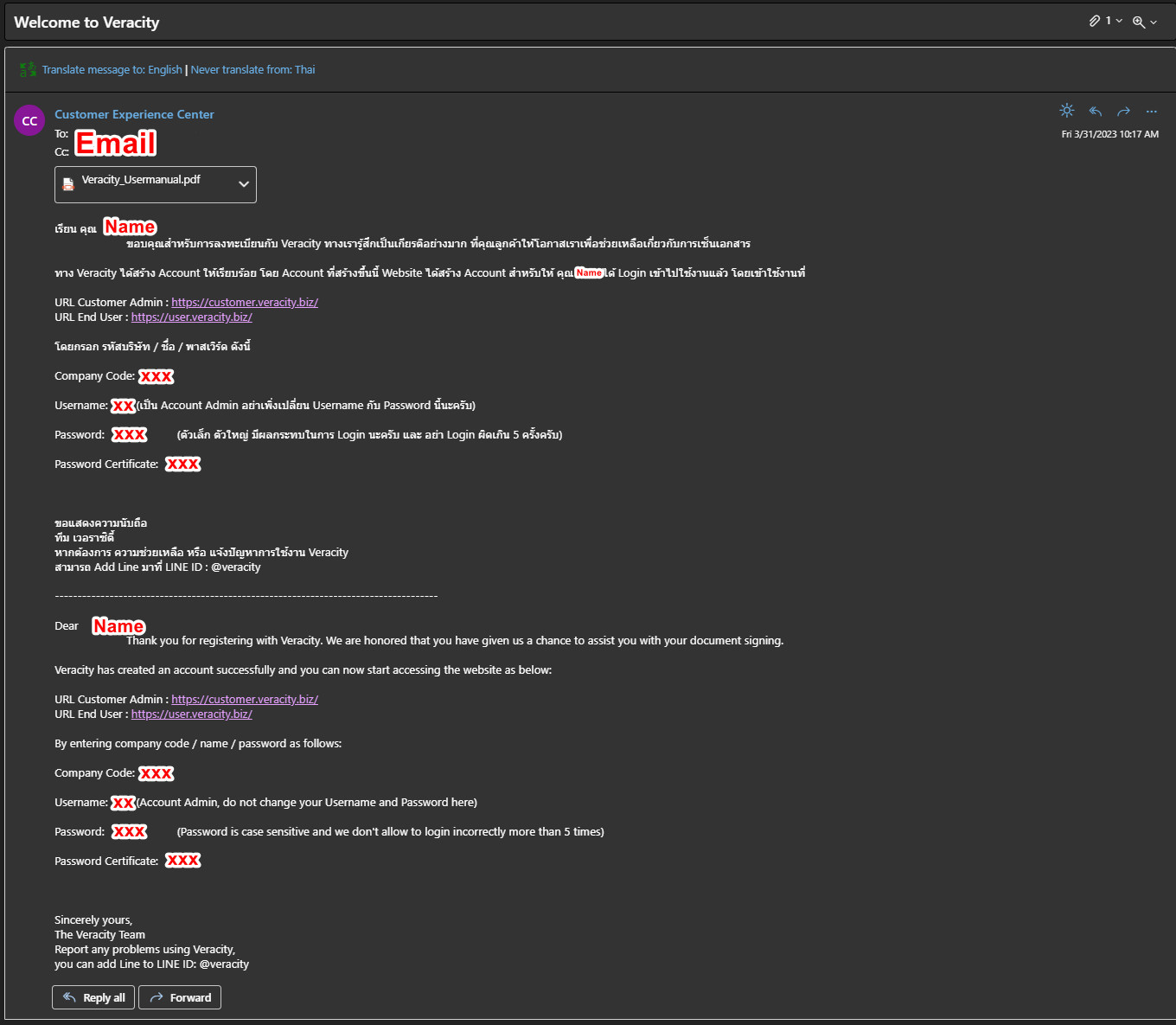
3.
คลิกที่ Link URL ที่แนบไว้ จากกรอบสีแดง เพื่อเปิดเว็บไซต์ของ Admin สำหรับการสร้าง User สำหรับการใช้งานเซ็นเอกสาร
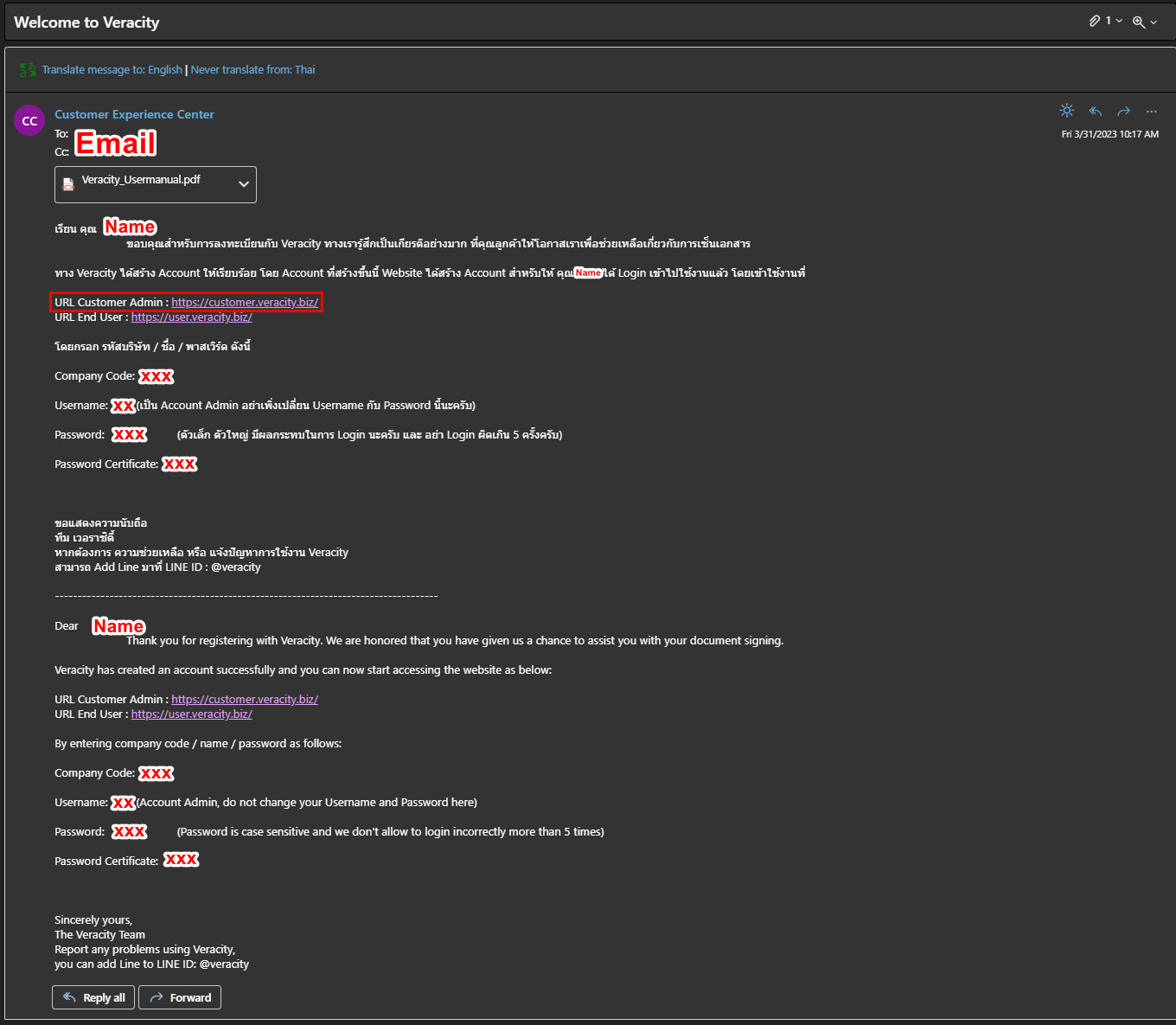
4.
คลิกที่ Link URL ที่แนบไว้ จากกรอบสีแดง เพื่อเปิดเว็บไซต์ของ User สำหรับการใช้งานเซ็นเอกสาร
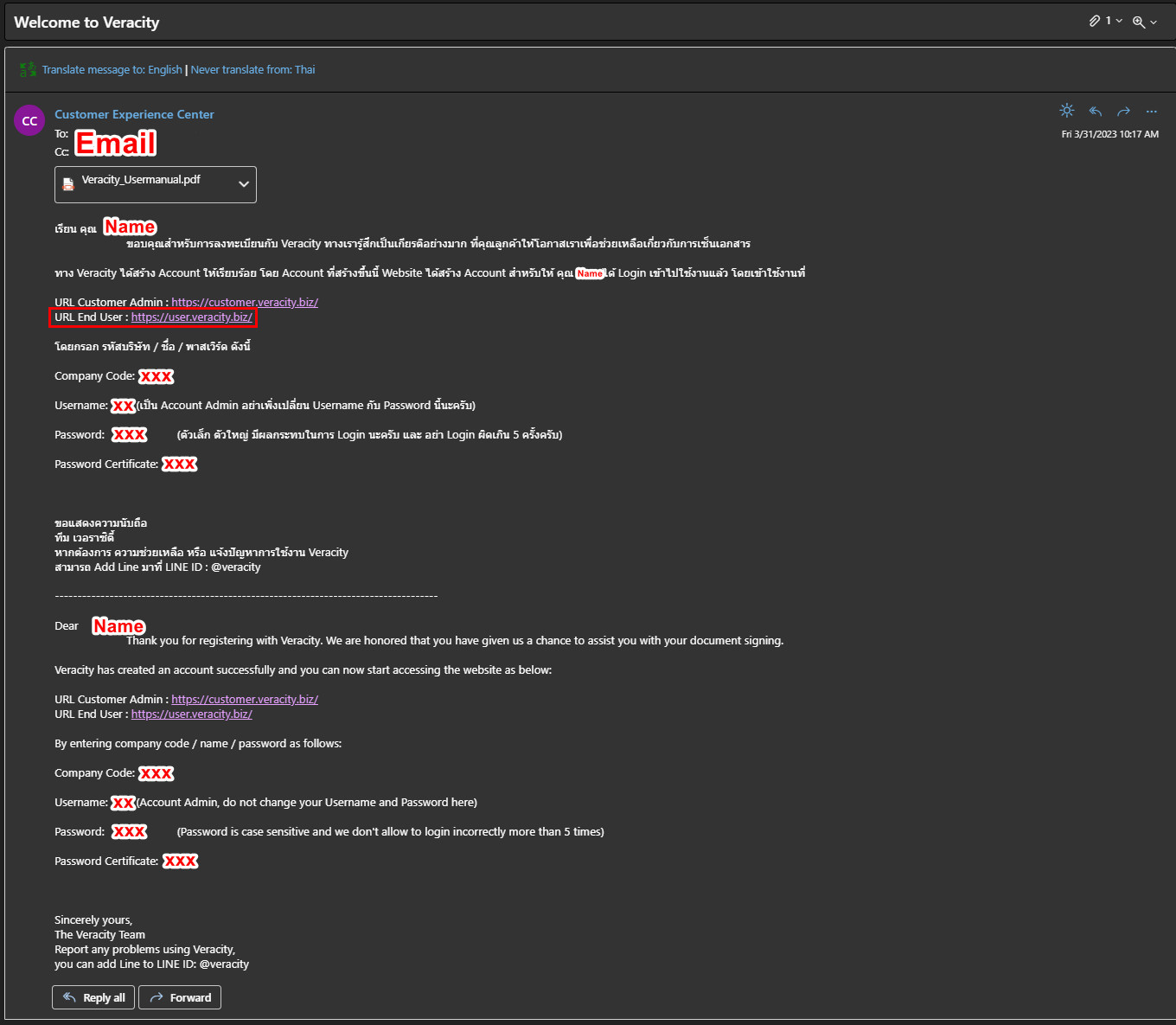
5.
คู่มือสอนการใช้งานระบบของ Veracity จะแนบไว้กับตัว Email ที่ Register
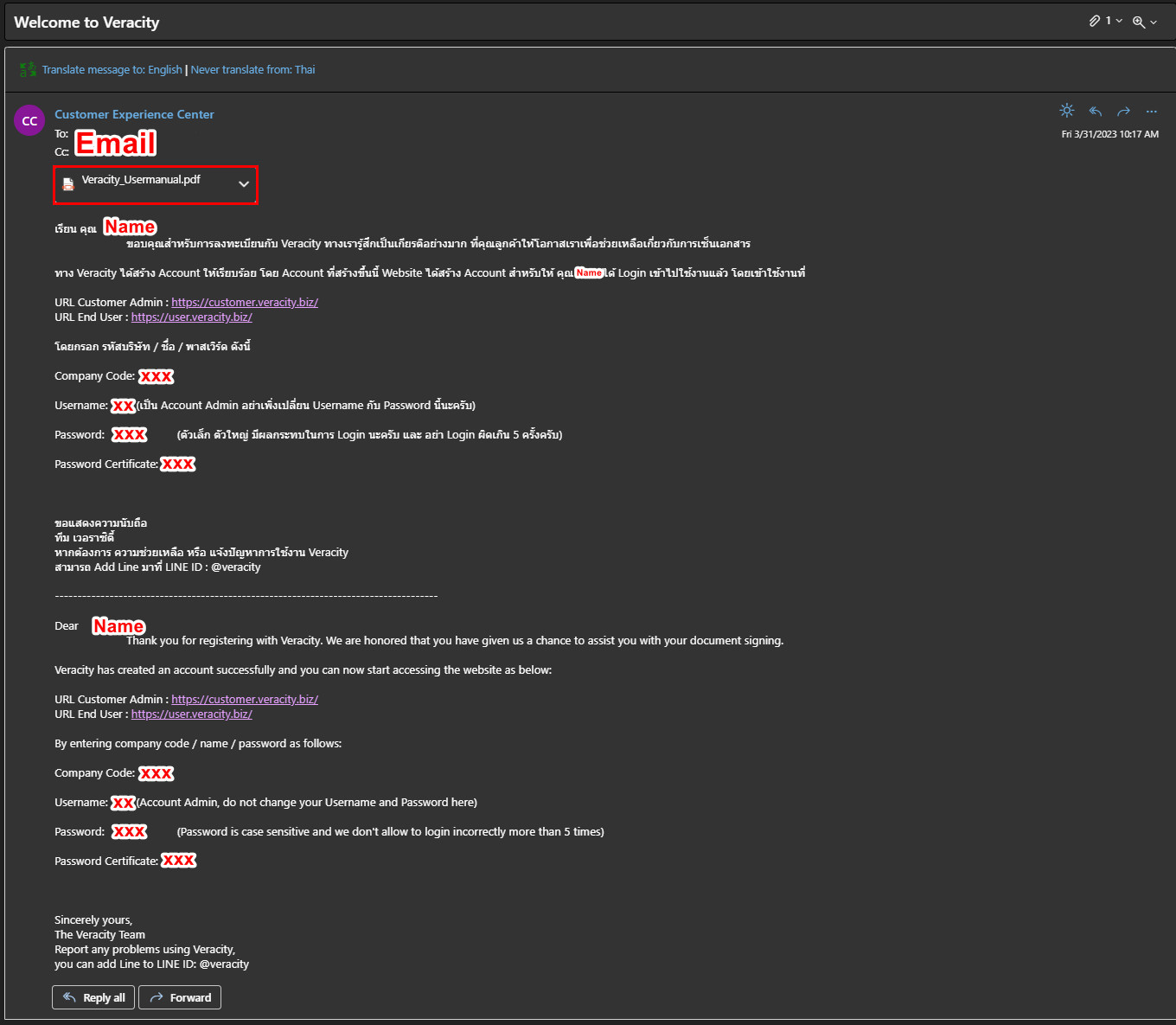
6.
Company code / Username / Password ที่ได้รับจาก Email นำมากรอกรายละเอียดเพื่อเข้าใช้งานบนเว็บไซต์